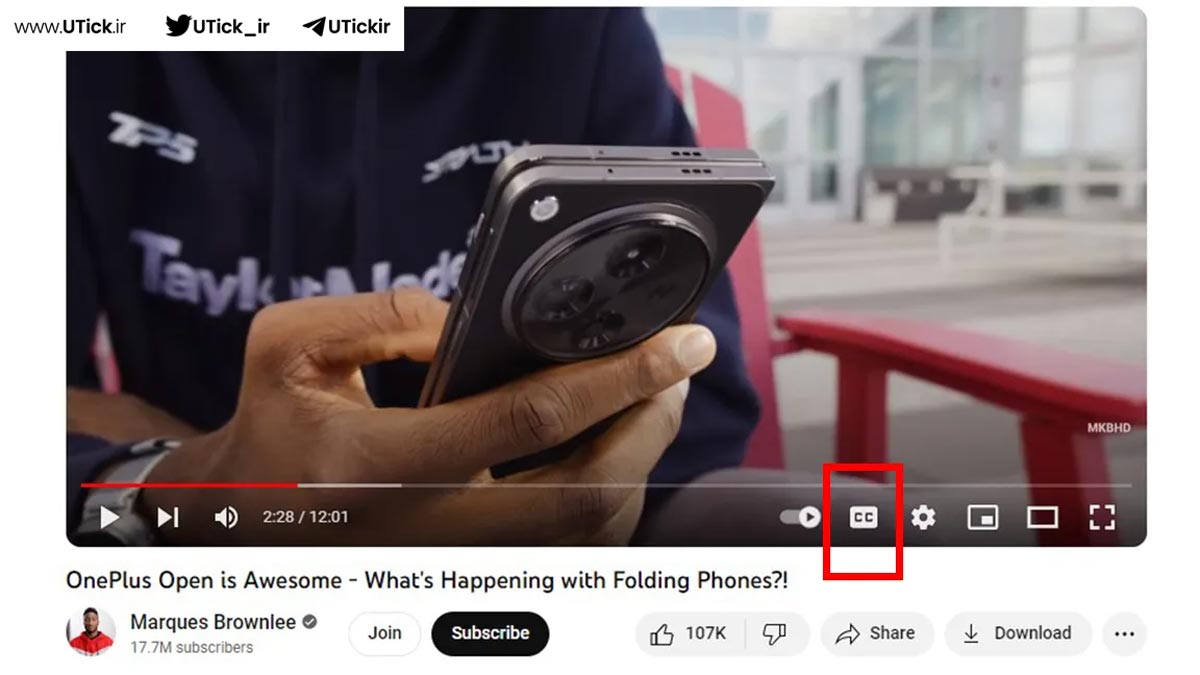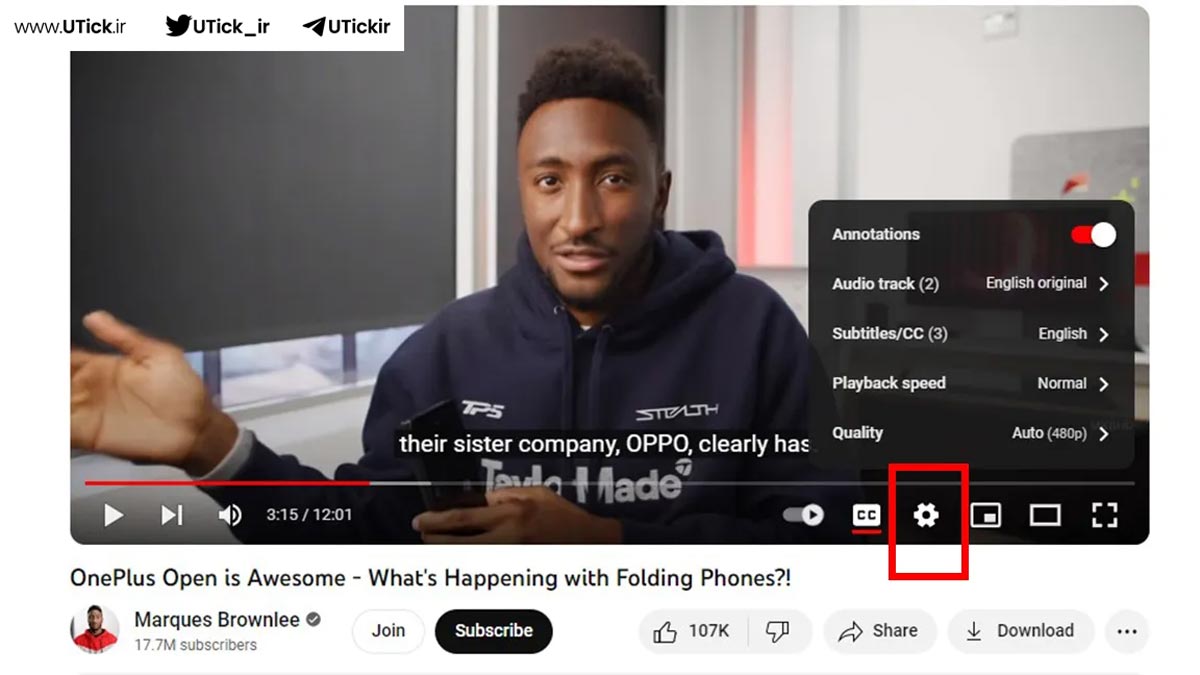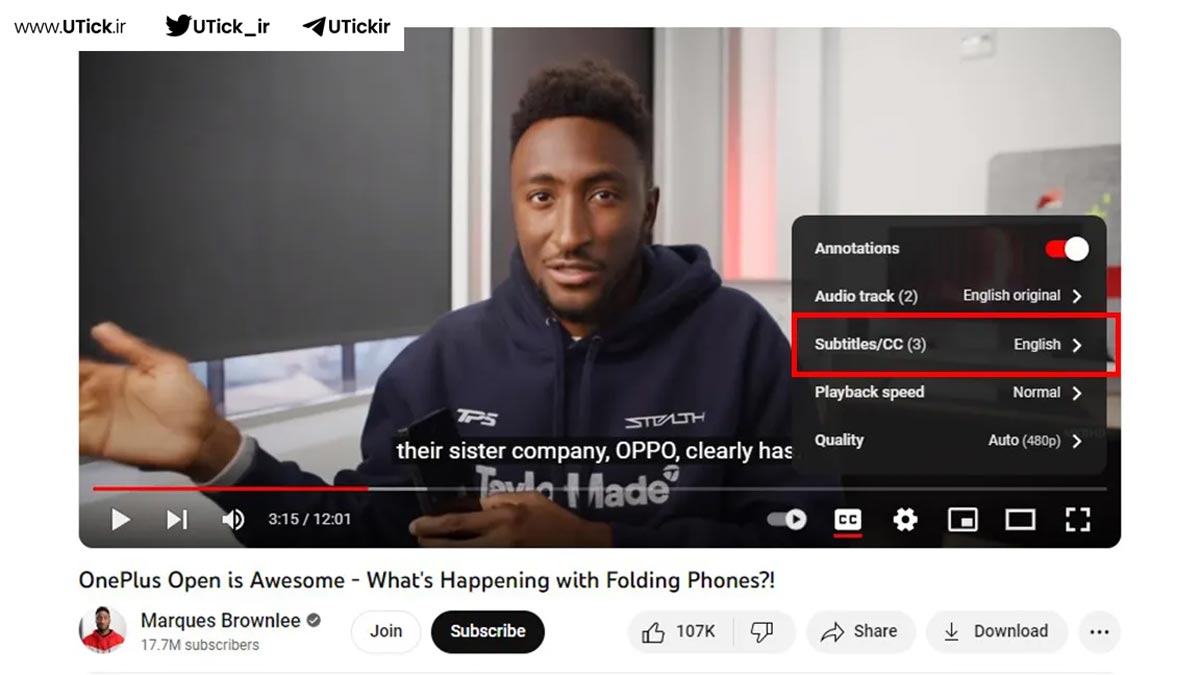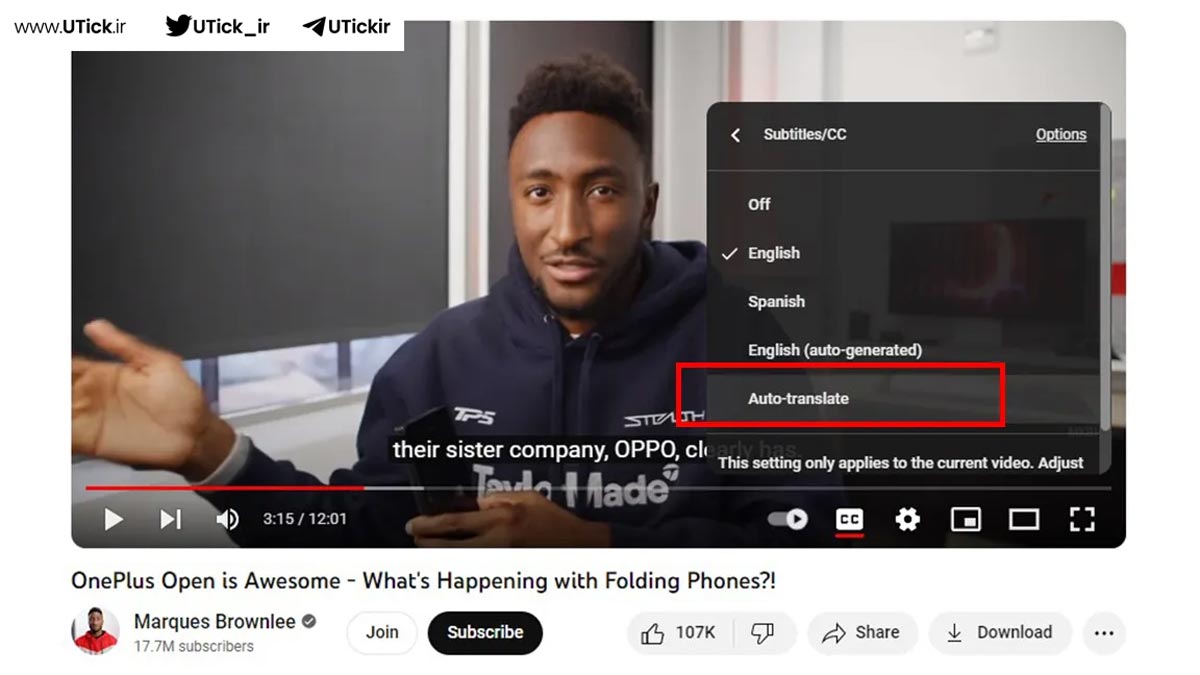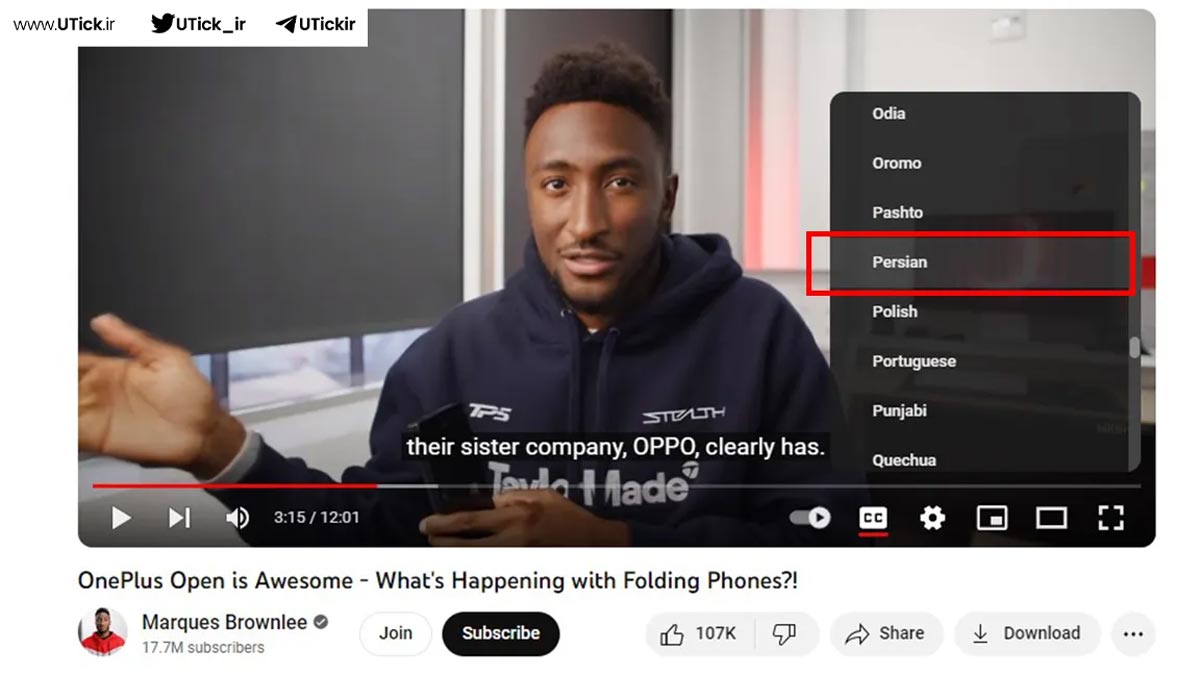فعال کردن زیرنویس فارسی در یوتیوب برای برخی از کاربران به یک چالش تبدیل شده است که با خرید اکانت یوتیوب پریمیوم می توان این چالش را حل کرد. از جمله پرتکرارترین سوالات کاربران فارسی زبان یوتیوب میتوان به مواردی مانند “چگونه زیرنویس یوتیوب را در گوشی فارسی کنیم؟”، “چگونه زیرنویس فارسی یوتیوب را فعال کنیم؟” و “چگونه فیلمهای یوتیوب را با زیرنویس فارسی ببینیم؟” اشاره کرد.
یوتیک به عنوان یک پلتفرم برجسته در ارائه اکانتهای پریمیوم شناخته شده است و به دلیل ارائه امکانات و مزایای ویژه برای مشترکین خود، از محبوبیت بالایی برخوردار است. برای دریافت اطلاعات بیشتر و خرید اشتراک یوتیوب پریمیوم، لطفاً روی لینک زیر کلیک کنید.
لازم است بدانید که فعال کردن زیرنویس فارسی در یوتیوب روی گوشی و کامپیوتر (دسکتاپ) تا حدودی متفاوت است. برای اینکه بتوانید به راحتی این قابلیت را فعال کنید، ما هر یک از این مراحل را به صورت جداگانه و تصویری آموزش دادهایم. همچنین، درباره برخی از مشکلاتی که ممکن است با این قابلیت مواجه شوید، توضیح دادهایم. با آموزش کامل فعال کردن زیرنویس فارسی در یوتیوب، همراه یوتیک باشید.
لیست عناوین مقاله
فعال کردن زیرنویس فارسی در یوتیوب دسکتاپ (کامپیوتر)
برای فعال کردن زیرنویس فارسی در یوتیوب دسکتاپ ، ابتدا فیلم مورد نظر را پخش کنید. سپس گزینهی cc را که در تصویر نشان داده شده است، انتخاب کنید تا زیرنویس انگلیسی پیشفرض یوتیوب نمایش داده شود.
اکنون برای فعال کردن زیرنویس فارسی در یوتیوب روی علامت چرخدنده که در کنار آن قرار دارد کلیک کنید تا وارد بخش تنظیمات شوید.
در میان گزینههای موجود، گزینهی “subtitles/cc” را انتخاب کنید تا زیرنویسهای مختلف موجود برای آن ویدئو نمایش داده شود. سپس گزینهی “auto translate” را فعال کنید تا گوگل به صورت اتوماتیک زیرنویسهای مختلف را فهرست کند.
از میان زبانهای مختلف، زبان “Persian” را انتخاب کنید.
زیرنویس فارسی شما اکنون آماده است!
چگونه زیرنویس یوتیوب را فارسی کنیم (در گوشی موبایل)
روش فعال کردن زیرنویس فارسی در یوتیوب توضیح داده شده در حال حاضر فقط برای نسخه دسکتاپ (کامپیوتر) فعال است. نکتهای که باید به آن توجه کنید این است که روی گوشی نمیتوان برای همهی ویدئوهای یوتیوب از این روش استفاده کرد و نیاز به چند ترفند ساده دارد.
با استفاده از این ترفندهای فعال کردن زیرنویس فارسی در یوتیوب میتوانید ویدئوهای یوتیوب را روی گوشی خود با زیرنویس فارسی مشاهده کنید. در ادامه، راهحلها را توضیح دادهایم و این مشکل قابل حل است.
برای بررسی تفاوت های یوتیوب و ویمیو کلیک بفرمایید.
زیرنویس فارسی یوتیوب در اندروید
برای فعال کردن زیرنویس فارسی در یوتیوب روی گوشیهای اندروید، مشابه مراحل نسخه دسکتاپ عمل کنید:
1. ابتدا ویدئو را پخش کرده و گزینهی cc را فعال کنید.
2. در این حالت فعال کردن زیرنویس فارسی در یوتیوب، زیرنویس انگلیسی نمایش داده میشود. برای داشتن زیرنویس فارسی، وارد قسمت تنظیمات (علامت چرخدنده) شده و گزینهی captions را انتخاب کنید.
3. در این بخش، زیرنویسهای ویدئو به زبانهای مختلف وجود دارند. با انتخاب زیرنویس فارسی، آن را به ویدئوی خود اضافه کنید.
نکته: این روش فعال کردن زیرنویس فارسی در یوتیوب فقط برای ویدئوهای معروفی مثل TED Talk قابل اجرا است؛ این ویدئوها قبلاً توسط افراد مختلف ترجمه شده و زیرنویس آنها موجود است. اما ویدئوهای جدید یا با زبانهایی غیر از انگلیسی ممکن است ترجمه نشده باشند. اضافه کردن زیرنویس به این ویدئوها روش و ترفند خاصی دارد که در ادامه آموزش دادهایم.
تبدیل زیرنویس انگلیسی به فارسی در یوتیوب
برای تبدیل زیرنویس انگلیسی به فارسی در فعال کردن زیرنویس فارسی در یوتیوب، چه هنگام تماشای ویدئوی یوتیوب و چه هنگام آپلود ویدئو، نیاز است که ابتدا یک اکانت پریمیوم خریداری کرده و وارد حساب خود شوید. سپس مراحل زیر را به ترتیب دنبال کنید:
1. روی دکمه My Channel کلیک کنید.
2. به صفحه شخصی خود هدایت خواهید شد.
3. Video Manager را انتخاب کنید تا وارد لیست آپلود ویدئو شوید.
4. برای فعال کردن زیرنویس فارسی در یوتیوب، روی گزینه پایین سمت راست و سپس روی Subtitle/CC کلیک کنید. صفحه جدیدی باز میشود که میتوانید زیرنویس انگلیسی را در آن مشاهده کنید.
5. برای فعال کردن زیرنویس فارسی در یوتیوب، روی گزینه English (auto-generated) کلیک کنید.
6. در این صفحه، گزینه Autotranslate غیرفعال است. برای فعالشدن آن، باید دوباره روی گزینه English (auto-generated) کلیک کنید.
7. در این محله فعال کردن زیرنویس فارسی در یوتیوب پس از دسترسی به گزینه Auto-translate، زبان مورد نظر خود را انتخاب کنید تا زیرنویس به فارسی ترجمه شود.
ترفند ساده برای حل مشکل عدم نمایش زیرنویس فارسی یوتیوب روی گوشی
روش اول
یک راه حل بسیار ساده برای این مشکل فعال کردن زیرنویس فارسی در یوتیوب وجود دارد؛ کافیست یوتیوب را در مرورگر کروم یا هر مرورگر دیگری روی گوشی خود باز کنید و از اپلیکیشن یوتیوب گوشی صرفنظر کنید. در این حالت، میتوانید با همان مراحلی که بالاتر برای نسخه دسکتاپ توضیح داده شد، ویدئوهای یوتیوب را روی گوشی خود با زیرنویس فارسی ببینید.
کافیست پس از باز کردن لینک ویدئو یوتیوب در مرورگر کروم، روی سه نقطه در بالای صفحه مرورگر کنار آدرس URL بزنید. سپس در منوی باز شده، تیک گزینه Desktop site را بزنید و از اینجا به بعد به روش توضیح داده شده فعال کردن زیرنویس فارسی در یوتیوب برای دسکتاپ، زیرنویس فارسی را برای ویدئوهای یوتیوب فعال کنید.
روش دوم
راه حل بعدی فعال کردن زیرنویس فارسی در یوتیوب دانلود ویدئو یوتیوب است. به این صورت که ویدئو را جداگانه دانلود کنید، زیرنویس ویدئو یوتیوب را هم دانلود کرده و با ویدئو پلیر گوشی خود به فیلم اضافه کنید.
زیرنویس فارسی یوتیوب در آیفون
در گوشیهای آیفون و آیپد که دارای سیستم عامل iOS هستند نیز، متأسفانه با استفاده از اپلیکیشن یوتیوب فقط امکان نمایش زیرنویس فارسی برای بعضی ویدئوها وجود دارد. بهتر است برای مشاهده زیرنویس فارسی از تکنیک باز کردن ویدئو در کروم و فعال کردن گزینه Desktop site استفاده کنید. همچنین، دانلود ویدئو و زیرنویس و پخش در پلیر راه حل دوم است (توضیحات در بالا داده شده است).
زیرنویس فارسی یوتیوب با هوش مصنوعی
هوش مصنوعی روز به روز در حال پیشرفت است. یکی از کاربردهای هوش مصنوعی، دوبله و ترجمه ویدئوهای یوتیوب به زبانهای مختلف است. به این صورت که ویدئوی موردنظر خود را آپلود میکنید و ویدئو را به صورت دوبله شده یا با زیرنویس دریافت میکنید.
ممکن است اشتباهاتی در آن وجود داشته باشد؛ اما قطعاً به جای فعال کردن زیرنویس فارسی در یوتیوب این قابلیت از هوش مصنوعی در زیرنویس یوتیوب به زبان فارسی در آینده پیشرفتهتر خواهد شد.
با خرید اشتراک YouTube پرمیوم از امکانات آن بهره مند شوید.
مشکلاتی که ممکن است در زیرنویس یوتیوب با آنها مواجه شوید:
1. ترجمه نادرست:
زیرنویسهای خودکار یا ترجمه شده ممکن است دقیق نباشند و اشتباهات زیادی داشته باشند که فهم درست محتوا را دشوار میکند.
2. عدم پشتیبانی از زبان فارسی:
در فعال کردن زیرنویس فارسی در یوتیوب بسیاری از ویدئوها زیرنویس فارسی ندارند و باید به ترجمه خودکار اتکا کنید که معمولاً دقیق نیست.
3. عدم همزمانی:
زیرنویسها ممکن است با صدای ویدئو هماهنگ نباشند، که میتواند تجربه تماشا را مختل کند.
4. نبود زیرنویس برای تمام ویدئوها:
همه ویدئوها زیرنویس ندارند و برخی از ویدئوها ممکن است زیرنویسهای خودکار هم نداشته باشند.
5. محدودیت در دستگاههای مختلف:
فعالسازی زیرنویس و فعال کردن زیرنویس فارسی در یوتیوب در دستگاههای مختلف (مانند گوشی و دسکتاپ) ممکن است روشهای متفاوتی داشته باشد و همیشه به راحتی قابل دسترسی نباشد.
6. مشکلات فنی:
گاهی اوقات زیرنویسها به درستی بارگیری نمیشوند یا باگهای فنی وجود دارد که مانع از نمایش صحیح زیرنویسها میشود.
7. کیفیت پایین زیرنویسهای خودکار:
زیرنویسهای تولید شده توسط هوش مصنوعی ممکن است کیفیت پایینی داشته باشند و بسیاری از اصطلاحات و گفتارها را نادرست ترجمه کنند.
8. عدم دسترسی به زیرنویس در برخی کشورها:
برخی کشورها ممکن است به دلایل قانونی یا محدودیتهای دیگر دسترسی به زیرنویسها را محدود کنند.
9. نیاز به اکانت پریمیوم:
برای دسترسی به برخی از امکانات زیرنویس (مانند ترجمه خودکار به زبانهای مختلف) و فعال کردن زیرنویس فارسی در یوتیوب، ممکن است نیاز به خریداری اکانت پریمیوم باشد.
نکات مهم فعال کردن زیرنویس فارسی در یوتیوب
فعال کردن زیرنویس فارسی در یوتیوب میتواند تجربه تماشای ویدیوهای مختلف را برای کاربران فارسیزبان راحتتر کند. در اینجا به نکات مهمی در خصوص فعال کردن زیرنویس فارسی در یوتیوب پرداخته میشود.
1. آشنایی با زیرنویسها در یوتیوب
یوتیوب به طور خودکار از سیستمهای هوش مصنوعی برای تشخیص گفتار و تولید زیرنویسها استفاده میکند. این سیستمها میتوانند زیرنویسهایی به زبانهای مختلف از جمله فارسی تولید کنند، اما این زیرنویسها همیشه دقیق و بیعیب نیستند. به همین دلیل، برخی از ویدیوها زیرنویسهایی با کیفیت پایین دارند.
2. فعال کردن زیرنویس در یوتیوب
برای فعال کردن زیرنویس فارسی در یوتیوب، کافیست روی آیکون زیرنویس (که به شکل یک جعبه گفتگو یا “CC” در پایین ویدیو است) کلیک کنید. این کار زیرنویسهای پیشفرض یوتیوب را فعال میکند. در صورتی که ویدیو دارای زیرنویس فارسی باشد، این زبان به طور خودکار در فهرست زیرنویسها نمایش داده خواهد شد.
3. انتخاب زبان فارسی
در صورتی که زیرنویس فارسی به صورت خودکار برای ویدیو فعال نشد، میتوانید زبان زیرنویس را دستی تغییر دهید. برای این کار:
- روی آیکون “تنظیمات” (چرخدنده) در پایین ویدیو کلیک کنید.
- سپس گزینه “زیرنویس” (Subtitles) را انتخاب کنید.
- در این قسمت، لیستی از زبانهای موجود نمایش داده میشود که شما میتوانید “فارسی” را انتخاب کنید.
اگر زیرنویس فارسی در این لیست موجود نباشد، به این معنی است که ویدیو مورد نظر یا زیرنویس فارسی ندارد یا زبان آن به صورت خودکار تشخیص داده نشده است.
4. استفاده از ترجمه خودکار
اگر ویدیو زیرنویس فارسی ندارد، اما به زبان دیگری (مثلاً انگلیسی) زیرنویس دارد، یوتیوب قابلیت ترجمه خودکار زیرنویسها به زبانهای مختلف را ارائه میدهد. برای استفاده از این قابلیت:
- پس از فعال کردن زیرنویس، به قسمت تنظیمات زیرنویس بروید.
- گزینه “ترجمه خودکار” (Auto-translate) را انتخاب کنید.
- سپس از لیست زبانها، “فارسی” را انتخاب کنید.
این ویژگی توسط سیستم هوش مصنوعی یوتیوب فعال میشود، اما کیفیت ترجمهها ممکن است بسته به زبان و محتوای ویدیو متفاوت باشد.
5. توجه به کیفیت زیرنویسها
زیرنویسهای تولید شده توسط یوتیوب به طور خودکار ممکن است دقت بالایی نداشته باشند. در بسیاری از مواقع، این زیرنویسها ممکن است شامل اشتباهات گرامری یا ترجمۀ نادرست باشند. اگر دقت زیرنویسها برای شما اهمیت دارد، بهتر است به دنبال ویدیوهایی باشید که زیرنویسها به صورت دستی و حرفهای توسط سازندگان یا کاربران دیگری ایجاد شده باشد.
6. استفاده از افزونههای مرورگر
برای بهبود تجربه زیرنویس، برخی افزونههای مرورگر وجود دارند که میتوانند زیرنویسها را بهتر نمایش دهند یا حتی ویژگیهایی مانند تغییر اندازه و فونت زیرنویس را فراهم کنند. این افزونهها میتوانند کیفیت تجربه تماشای ویدیو را افزایش دهند.
7. دقت در ویدیوهایی با محتوای خاص
گاهی اوقات، ویدیوهای خاص یا آموزشی به دلیل اصطلاحات تخصصی یا زبان غیررسمی از کیفیت پایینتری در زیرنویس خود برخوردار هستند. در چنین مواقعی ممکن است نیاز به ترجمه دقیقتری داشته باشید. در این صورت، پیشنهاد میشود از منابع دیگر برای ترجمه یا توضیح بیشتر استفاده کنید.
8. دسترسپذیری در کشورهای مختلف
نکته دیگری که باید در نظر گرفت، این است که قابلیت زیرنویس فارسی برای تمام ویدیوها در دسترس نیست. این ویژگی بیشتر برای ویدیوهایی فعال است که محتوای آنها به صورت عمومی در یوتیوب منتشر میشود. در برخی کشورها، ممکن است محدودیتهایی در دسترسی به زیرنویسها وجود داشته باشد.
با استفاده از قابلیتهای یوتیوب میتوانید به راحتی زیرنویس فارسی را برای ویدیوها فعال کنید و تجربه تماشای ویدیوها را بهبود بخشید. استفاده از ترجمه خودکار و افزونههای مرورگر میتواند به شما کمک کند تا از زیرنویسهای دقیقتری بهرهمند شوید و از محتوای ویدیوها بیشتر لذت ببرید.
سوالات متداول
1. آیا میتوانم زیرنویس فارسی را روی تمامی ویدئوهای یوتیوب فعال کنم؟
بله، اما تنها برای ویدئوهایی که زیرنویس انگلیسی دارند، میتوانید از گزینه ترجمه خودکار استفاده کنید. برخی ویدئوها زیرنویس ندارند یا زبان اصلی آنها فارسی نیست.
2. چگونه میتوانم زیرنویس فارسی را در یوتیوب روی گوشی فعال کنم؟
بهتر است از مرورگر کروم استفاده کرده و حالت Desktop site را فعال کنید. سپس مراحل مشابه نسخه دسکتاپ را دنبال کنید تا زیرنویس فارسی را فعال کنید.
3. آیا برای فعال کردن زیرنویس فارسی در یوتیوب نیاز به اکانت پریمیوم دارم؟
نه، برای ترجمه خودکار زیرنویسها به فارسی نیازی به اکانت پریمیوم ندارید، اما برخی امکانات پیشرفته ممکن است نیاز به اکانت پریمیوم داشته باشند.
4. چرا زیرنویس فارسی به درستی نمایش داده نمیشود؟
ممکن است مشکل از ترجمه خودکار گوگل باشد که همیشه دقیق نیست. همچنین، هماهنگی نداشتن زیرنویس با ویدئو میتواند دلیل دیگری باشد.
5. آیا میتوانم زیرنویسهای ویدئوهای یوتیوب را دانلود کنم؟
بله، با استفاده از برخی ابزارها و سایتهای جانبی میتوانید زیرنویسها را دانلود کرده و به صورت جداگانه به ویدئو اضافه کنید.
6. چرا برخی از ویدئوها زیرنویس فارسی ندارند؟
زیرا یوتیوب به طور خودکار زیرنویسهایی به زبانهای پرکاربردتر ایجاد میکند و بسیاری از ویدئوها هنوز توسط کاربران به فارسی ترجمه نشدهاند.
7. چگونه میتوانم زیرنویس انگلیسی را به فارسی ترجمه کنم؟
بعد از فعالسازی زیرنویس انگلیسی، وارد تنظیمات شوید و گزینه Auto-translate را انتخاب کنید. سپس زبان فارسی را انتخاب کنید تا زیرنویسها به فارسی ترجمه شوند.
8. آیا زیرنویسهای خودکار یوتیوب دقیق هستند؟
نه همیشه. زیرنویسهای خودکار ممکن است شامل اشتباهات ترجمه باشند و دقیق نباشند.
9. آیا میتوانم خودم زیرنویس فارسی به ویدئوهای یوتیوب اضافه کنم؟
بله، اگر مالک ویدئو هستید، میتوانید زیرنویسها را به صورت دستی آپلود کنید. همچنین، برخی کاربران ممکن است زیرنویسهای فارسی را برای ویدئوهای محبوب اضافه کنند.
جمع بندی
برای فعال کردن زیرنویس فارسی در یوتیوب، ابتدا ویدئوی مورد نظر را پخش کنید و گزینه CC را فعال کنید. سپس وارد تنظیمات (علامت چرخدنده) شده و گزینه Subtitles/CC را انتخاب کنید. اگر زیرنویس انگلیسی موجود است، گزینه Auto-translate را فعال کنید و زبان فارسی را انتخاب کنید. در گوشیهای اندروید و آیفون نیز میتوانید با استفاده از مرورگر کروم و فعال کردن حالت Desktop site، زیرنویس فارسی را به همین روش فعال کنید. همچنین میتوانید ویدئو و زیرنویس را جداگانه دانلود کرده و با ویدئو پلیر گوشی خود تماشا کنید. با این روشها میتوانید به راحتی از زیرنویس فارسی در یوتیوب بهرهمند شوید و توجه کنید با خرید اکانت YouTube پریمیوم ازمزایای پرمیوم آن بهره مند شوید.
یوتیک به عنوان یک مرجع معتبر در عرضه اکانتهای پریمیوم شناخته میشود و با پشتیبانی ۲۴ ساعته و ارائه تسهیلات و تخفیفات ویژه برای کاربران خود، شهرتی ممتاز کسب کرده است. برای آگاهی از شرایط و بهرهمندی از این مزایا، لطفاً روی لینک خرید اشتراک یوتیوب پرمیوم کلیک کنید.
آیا میدانستید که یوتیک به عنوان بهترین پلتفرم برای خرید و تأیید اکانتها در ایران شناخته میشود؟
اکنون که با فعال کردن زیرنویس فارسی در یوتیوب آشنا شدهاید، باید بدانید یوتیک پرطرفدارترین پلتفرم برای خرید اکانتها با کمترین کارمزد و پشتیبانی ۲۴ ساعته است. اگر به دنبال خریدی مطمئن و تضمینشده هستید، همین حالا برای خرید اکانت پرمیوم یوتیوب کلیک کنید.